Como criar um tema personalizado para o Google Chrome

Você conseguiu instalar novos temas no Chrome por anos. Mas com o Chrome 77 agora você pode ativar alguns sinalizadores e personalizar a cor e o tema do navegador.
Assim como criar um tema personalizado no seu PC,é bom mudar as coisas no seu navegador de tempos em tempos. Você conseguiu alterar o tema do Chrome por anos. A Chrome Web Store está cheia de diferentes temas que você pode instalar. Mas você pode querer que seu tema seja um pouco mais pessoal. Com o Chrome 77 atualizado, você pode criar sua própria versão personalizada de um tema do Chrome. Aqui está como.
Nota: Para ativar a opção de criar um tema personalizado, é necessário ter o Chrome 77. Para verificar se está executando a versão mais recente, clique no Menu (três pontos) e vá para Ajuda> Sobre o Google Chrome.
Criar um tema personalizado para o navegador Chrome
Semelhante à adição do menu oculto da barra de ferramentas Extensões, para habilitar a opção de personalização, você precisará habilitar dois sinalizadores "ocultos" ocultos.
Para começar, inicie o Chrome e tipo: chrome: // flags na barra de endereço e pressione Entrar. Então tipo: NTP no campo de pesquisa de sinalizadores na parte superior. Aqui, você precisa ativar os sinalizadores "menu Cores do Chrome" e "menu de personalização NTP versão 2". Em seguida, pressione o botão "Relançar agora".
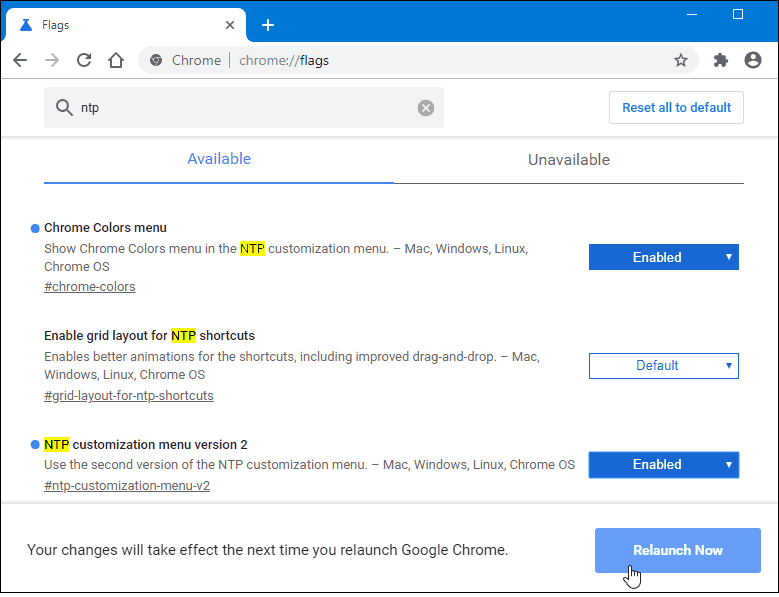
Agora, abra uma nova guia e clique no botão "Personalizar" no canto inferior direito.
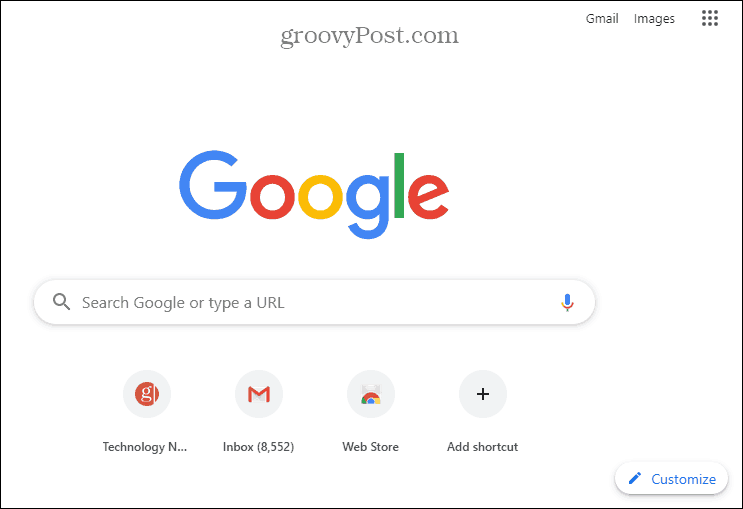
Aqui você notará que as coisas parecem um pouco diferentes e é aqui que você pode começar a personalizar o tema. Você pode ir na ordem que quiser, mas notará a opção "Cor e tema".
Na seção "Cor e tema", você pode selecionar entre várias combinações de cores diferentes. O navegador mudará de cor em tempo real sempre que você clicar em uma combinação de cores diferente.
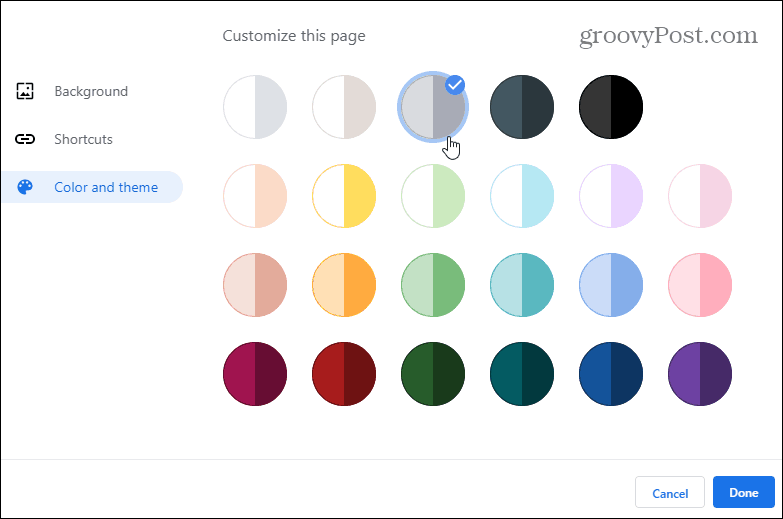
Então você pode alterar a imagem de fundo. Aqui você pode selecionar um plano de fundo pré-construído de várias categorias. Ou faça o upload de uma foto sua ou simplesmente sem fundo. Quando você escolhe um plano de fundo, também pode configurá-lo para mudar diariamente. Basta ativar o botão "Atualizar diariamente".
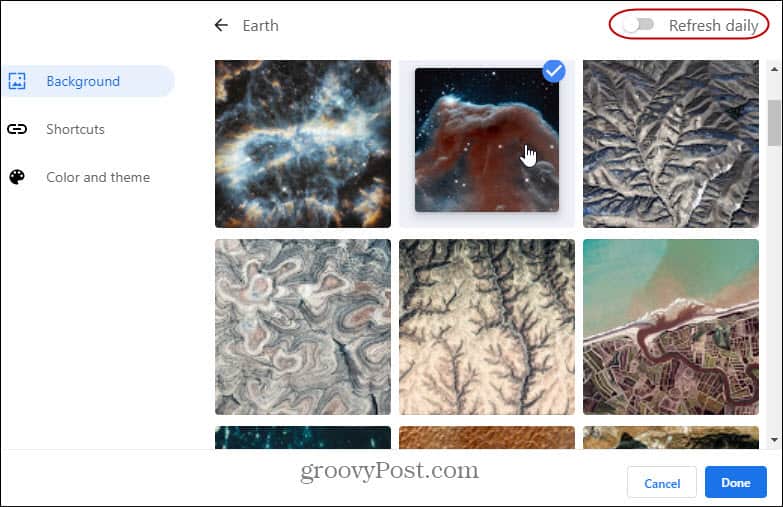
Obviamente, você também pode selecionar a maneira como seutambém serão exibidos atalhos na nova página da guia. Você pode optar por exibir os atalhos selecionados por você, pelos sites mais visitados, ou ativar a opção para não exibir nenhum.
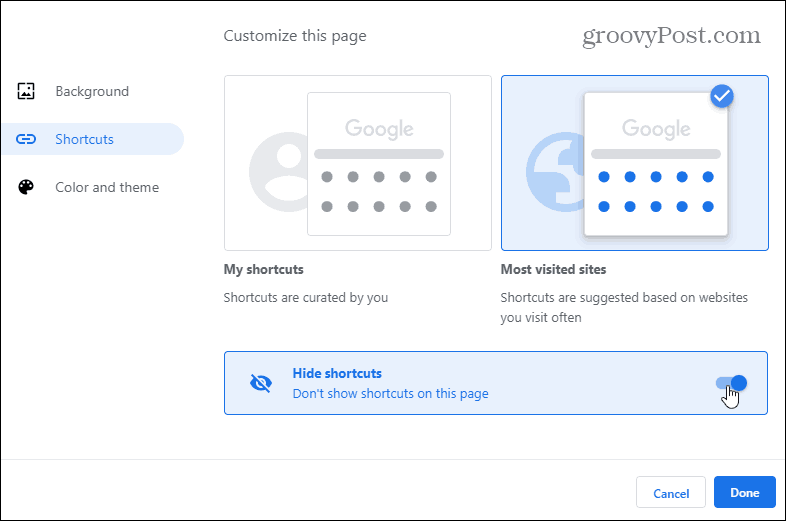
O Chrome é um navegador em constante evolução. Lembre-se de que aqui estamos usando sinalizadores experimentais que o Google pode decidir remover a qualquer momento. Ou então, a empresa poderia facilitar todo o processo de personalização do tema do Chrome no futuro. Ainda assim, se você gosta de brincar com a aparência do Chrome, pode usar isso.










Deixe um comentário